По умолчанию встроенный Защитник Windows не проверяет архивные файлы RAR, ZIP и CAB, а ведь они тоже могут содержать вирусы и другие вредоносные объекты. Чтобы повысить уровень безопасности, вы можете включить проверку этих файлов, применив несложный твик реестра или выполнив специальную команду в PowerShell. Рассмотрим оба варианта. После этого Windows Defender станет сканировать архивные файлы независимо от того, была ли запущенна проверка по расписанию или вручную.
С помощью PowerShell
Откройте консоль PowerShell от имени администратора и выполните в ней такую команду:
Set-MpPreference -DisableArchiveScanning 0
Чтобы отключить сканирование архивов, выполните в консоли ту же команду, но с параметром 1 вместо 0.
Через реестр
То же самое можно сделать с помощью редактора реестра. Командой regedit откройте редактор реестра и разверните в левой колонке следующую ветку:
HKEY_LOCAL_MACHINE\SOFTWARE\Policies\Microsoft\Windows Defender\Scan
Если у вас нет последнего подраздела Scan, его необходимо создать вручную. в свою очередь в нём создайте 32-битный параметр типа DWORD с именем DisableArchiveScanning, а в качестве его значения установите 0.
Сканирование архивных файлов будет включено. Для отключение дополнительного режима измените значение созданного параметра на 1 или полностью удалите его.
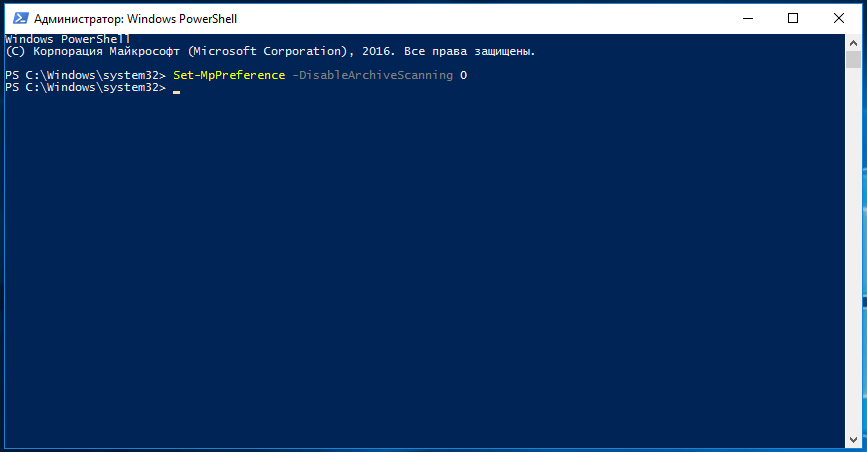
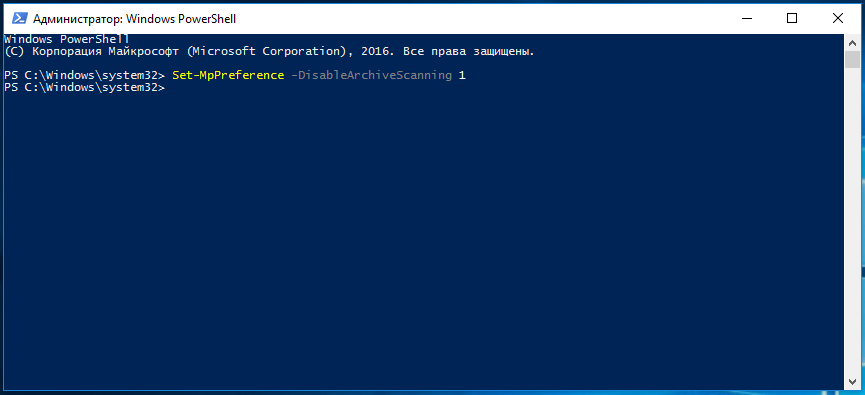
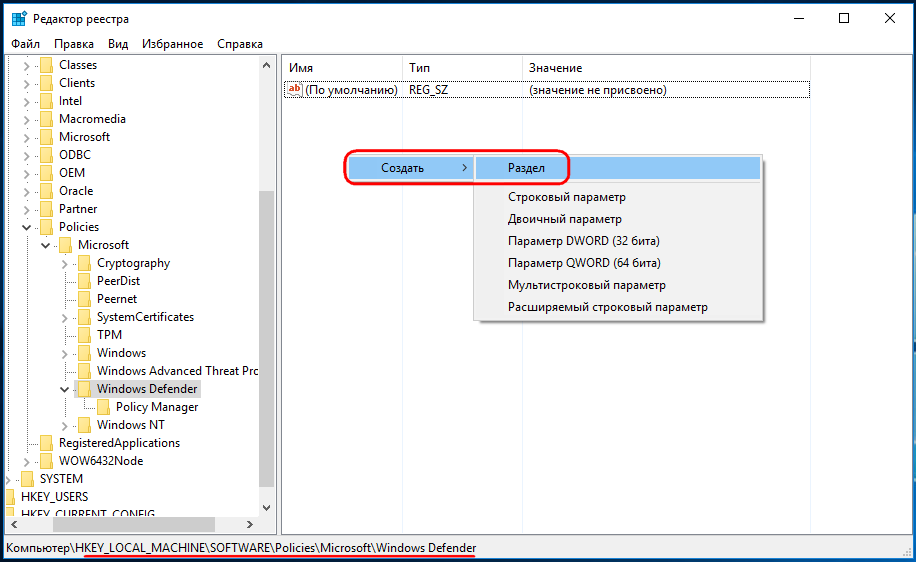
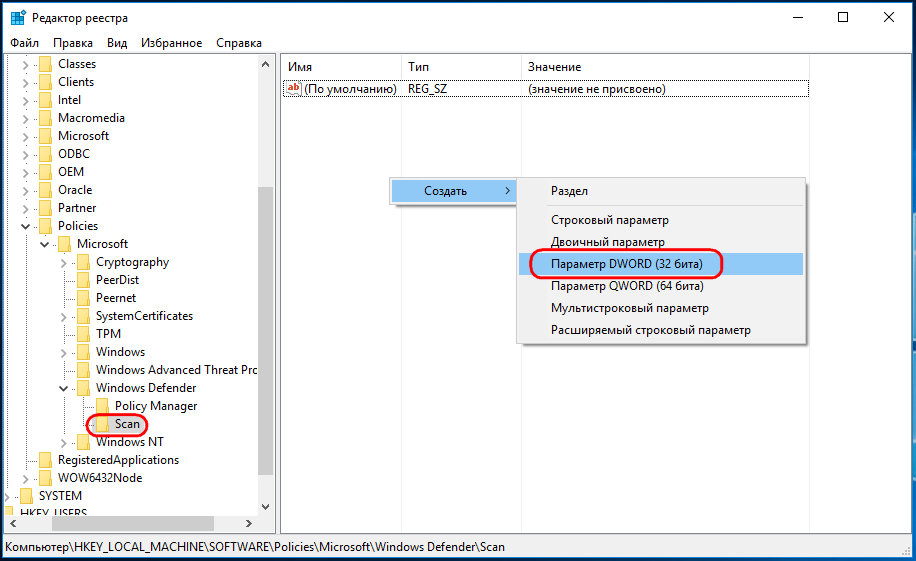
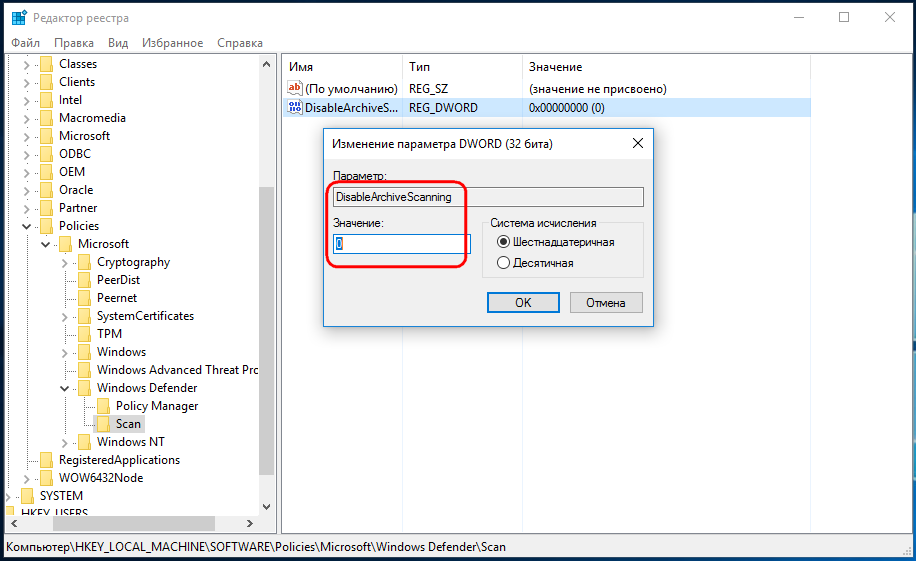
Добавить комментарий